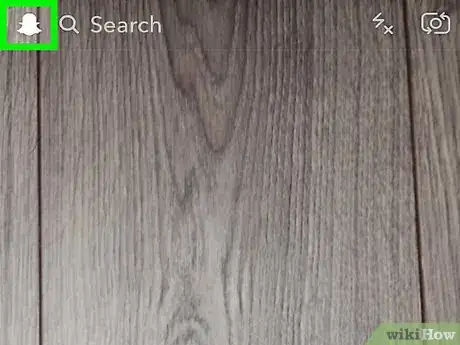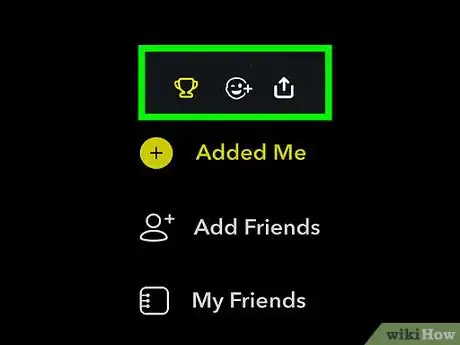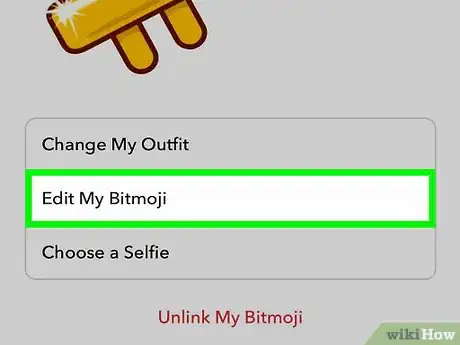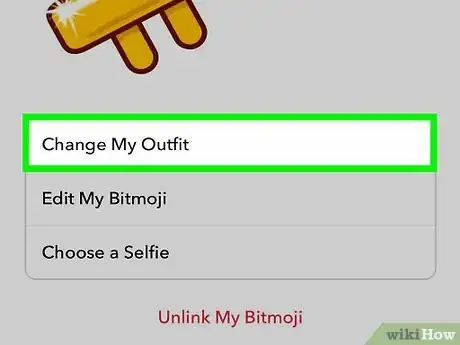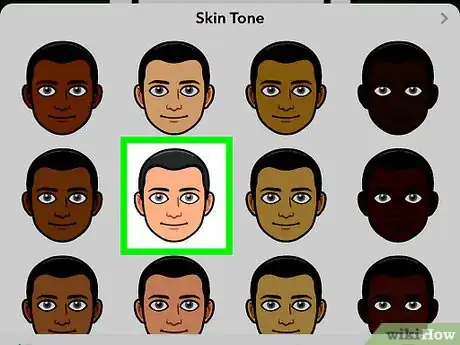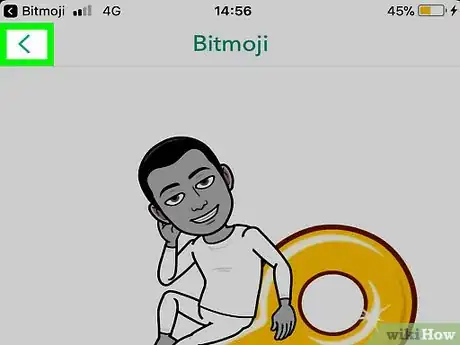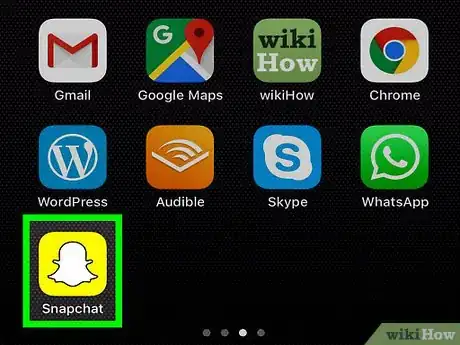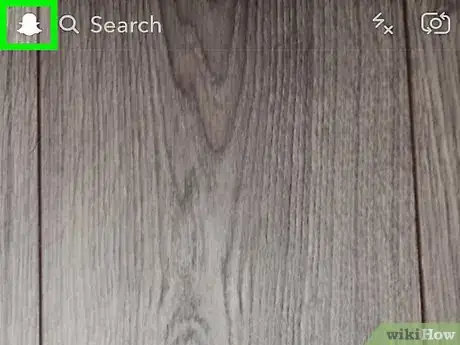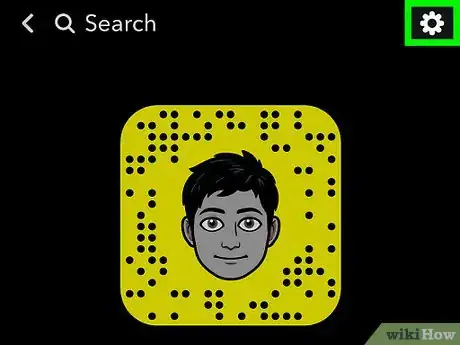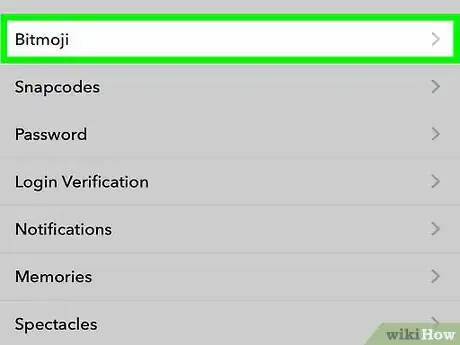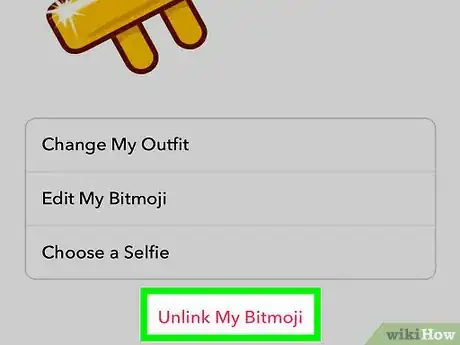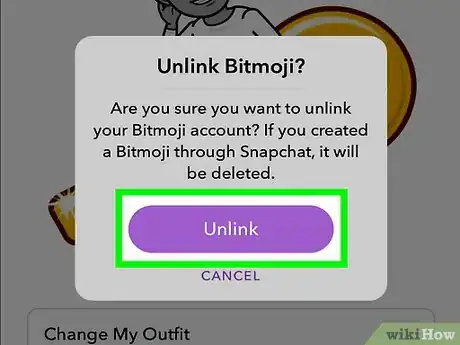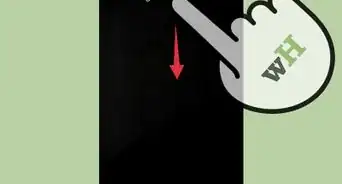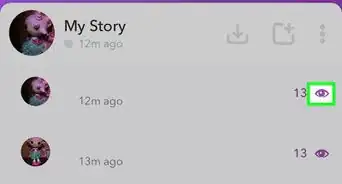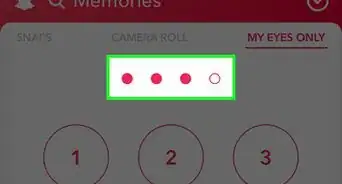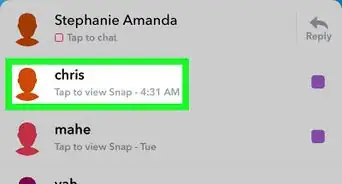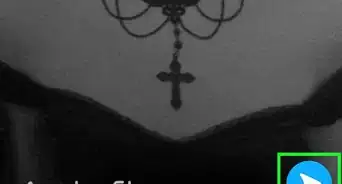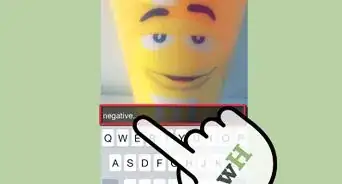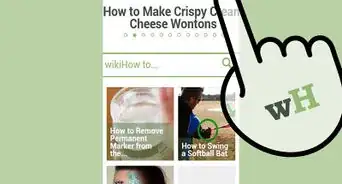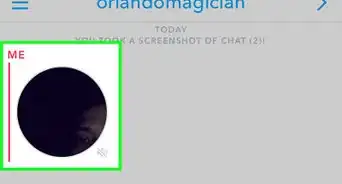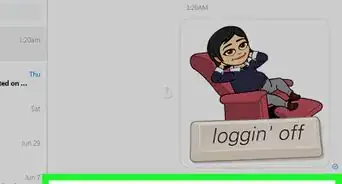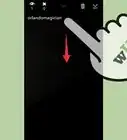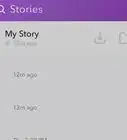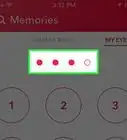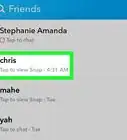X
Este artículo fue coescrito por Jack Lloyd. Jack Lloyd es escritor y editor de tecnología para wikiHow. Tiene más de dos años de experiencia escribiendo y editando artículos relacionados con tecnología. Es entusiasta de la tecnología y profesor de inglés.
Este artículo ha sido visto 37 479 veces.
Este wikiHow te enseñará cómo editar la imagen de perfil de Bitmoji que se muestra en Snapchat, así como también quitar el avatar de Bitmoji de esa red social. Desafortunadamente, ya no se puede usar una foto como imagen de perfil en Snapchat. Si no tienes Bitmoji en Snapchat, deberás crear uno antes de continuar.
Pasos
Método 1
Método 1 de 2:Editar tu Bitmoji
Método 1
-
1
-
2Pulsa el ícono de tu perfil. Este se encuentra en la esquina superior izquierda de la pantalla.
-
3Pulsa tu código de Snapchat. Este es el Bitmoji en un ícono de fondo amarillo. Al hacerlo, se abrirá un menú.
-
4Pulsa Editar Bitmoji. Esta opción se encuentra cerca de la parte superior del menú. Se abrirá un menú adicional.
-
5Pulsa Cambiar de atuendo. Esta opción se encuentra cerca de la parte superior del menú. La aplicación de Bitmoji se abrirá y mostrará la página de selfie de Bitmoji.
- Si quieres cambiar el mismo Bitmoji, pulsa Editar Bitmoji. Puedes cambiar cosas como el cabello, las características faciales y el atuendo de tu avatar en ese lugar. Cuando estés satisfecho con los cambios, pulsa ✓ en la esquina superior derecha de la pantalla para guardarlos y actualizar tu imagen de perfil en Snapchat.
-
6Elige un nuevo selfie. Pulsa un selfie que quieras usar como imagen de perfil en Snapchat. Al hacerlo, aparecerá una marca de verificación en la esquina del selfie que elegiste.
- Es posible que primero se te solicite realizar alguna acción en la aplicación de Bitmoji (por ejemplo, activar las notificaciones). Si es así, pulsa Saltar para continuar en la página de selección del selfie.
-
7Pulsa Listo. Este botón es verde y se encuentra en la parte inferior de la pantalla.
-
8Pulsa “Atrás” . Esta opción se encuentra en la esquina superior izquierda de la pantalla. Al hacerlo, la imagen de perfil de Bitmoji actualizada aparecerá en el fondo de tu código de Snapchat.Anuncio
Método 2
Método 2 de 2:Borrar tu Bitmoji
Método 2
-
1
-
2Pulsa el ícono de tu perfil. Este se encuentra en la esquina superior izquierda de la pantalla
-
3
-
4Pulsa Bitmoji. Esta opción se encuentra en la parte central de la página. Al hacerlo, aparecerá un menú emergente.
-
5Pulsa Desvincular Bitmoji. Este texto es de color rojo y se encuentra en la parte inferior del menú.
-
6Pulsa Desvincular cuando se te solicite. Es un botón de color morado. Al pulsarlo, el avatar del Bitmoji se borrará de tu perfil de Snapchat.
- Si has creado tu Bitmoji a través de Snapchat, también se borrará permanentemente el Bitmoji.
Anuncio
Acerca de este wikiHow
Anuncio